有时候由于工作需要,常在PPT中应用个性化模板,那么在PPT中如何新建自定义PPT主题呢?我们一起来看看吧!首先打开PPT演示文稿,创建四张空白文档(连按四下enter键),点击工作栏【视图......
2022-05-05 183 自定义PPT主题

我们在利用PPT演示文稿进行日常办公时,经常需要制作各种各样的幻灯片,当图片排列觉得特别单调的时候,如何让图片看起来有折叠感呢,今天我们就来教大家,如何在PPT演示文稿当中,将排列图片设计的更有折叠感,具体怎么操作呢,一起来学习一下吧。
首先,我们插入三张图片,排列如下图所示。

单击工具栏插入下的形状,插入一个等腰三角形。
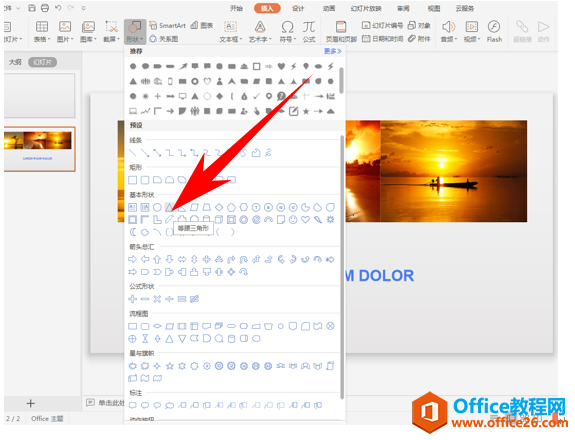
插入后,位置大小如下图所示,单击填充颜色,设置为白色。
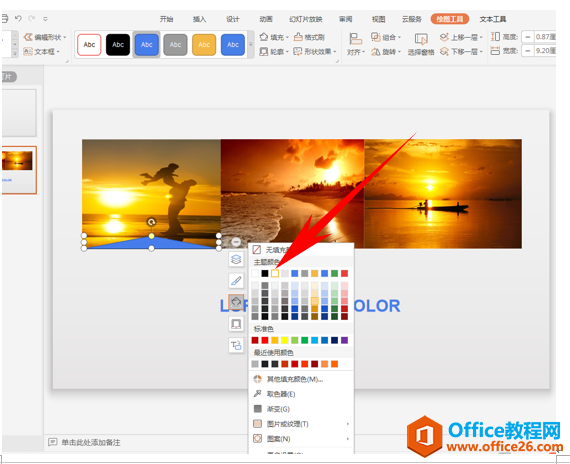
然后,单击工具栏绘图工具下的形状效果,在下拉菜单下选择阴影,然后选择外部下的向上偏移。
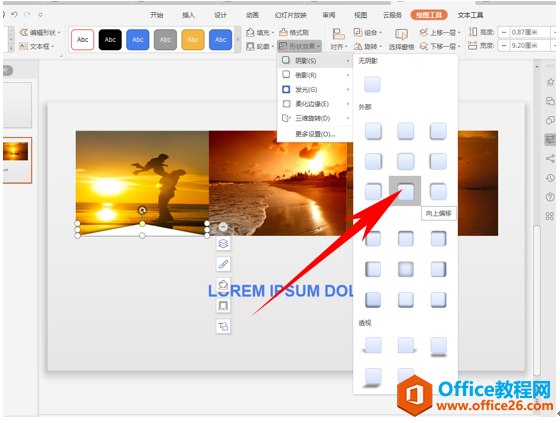
然后复制这个三角形,位置移动到图片上方,形成倒三角,阴影设置为向下偏移。
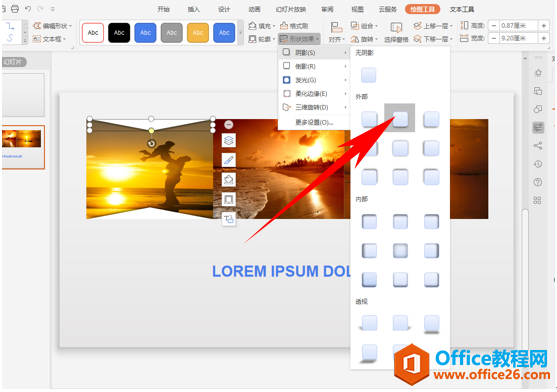
然后复制粘贴这两个三角形,放置到其他两个图片当中。这样折叠感的图片就制作完毕了,你学会了吗?
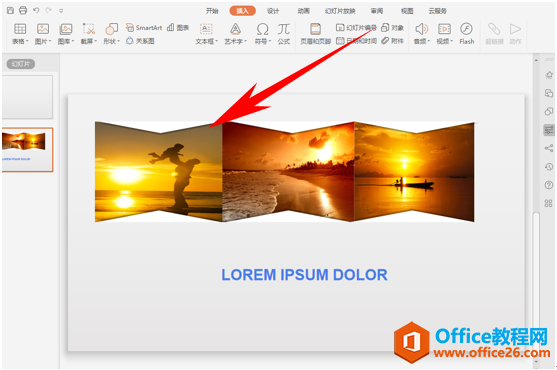
相关文章

有时候由于工作需要,常在PPT中应用个性化模板,那么在PPT中如何新建自定义PPT主题呢?我们一起来看看吧!首先打开PPT演示文稿,创建四张空白文档(连按四下enter键),点击工作栏【视图......
2022-05-05 183 自定义PPT主题

我们有时候在使用PPT过程中需要在PPT中批量插入图片三种方法,你知道怎样在PPT中批量插入图片吗?今天小编就教一下大家在PPT中批量插入图片三种方法。一、把多张图片批量插入到一张幻灯......
2022-05-05 355 PPT批量插入图片

如何在PPT中绘制倒金字塔的逻辑表达效果老规矩,方法看看效果。是一个倒金字塔逻辑思路表达,表达经过层层筛选总结,最后合作得以实现的表达。这种有立体的环形的金字塔怎么绘制呢?......
2022-05-05 491 PPT绘制倒金字塔效果

用PPT演示文稿的操作中,我们会根据需要进行背景设置,如果想使用电脑上的图片,例如团队照片、网上下载的图片,我们该怎么操作呢?第一步,在页面空白处,点击右键,点击【设置背景......
2022-05-05 261 PPT背景